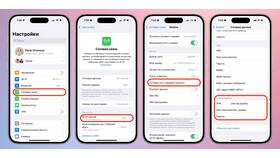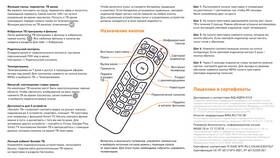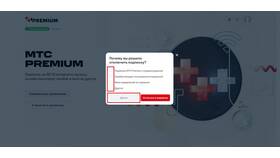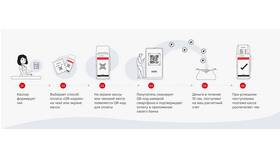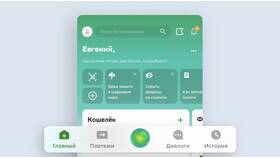Игровые приставки могут работать без подключения к интернету, обеспечивая доступ к локальным функциям и играм. Рассмотрим процесс настройки различных консолей в автономном режиме.
Содержание
Подготовка к автономной работе
| Требование | Описание |
| Физические носители | Диски с играми или предустановленные игры |
| Обновления системы | Последняя версия прошивки перед отключением |
| Аккаунт | Основной профиль с офлайн-доступом |
Подключение к телевизору
Базовое соединение
- Подключите HDMI-кабель от приставки к телевизору
- Включите питание приставки
- Выберите соответствующий HDMI-вход на телевизоре
- Дождитесь загрузки интерфейса приставки
Альтернативные варианты
- Компонентные кабели для старых телевизоров
- Аналоговые подключения через RCA-разъемы
- DisplayPort для компьютерных мониторов
Настройка офлайн-режима
| Приставка | Действия |
| PlayStation | Настройки → Сеть → Отключить подключение |
| Xbox | Настройки → Сеть → Сетевые параметры → Отключить |
| Nintendo Switch | Режим полета или ручное отключение Wi-Fi |
Запуск игр без интернета
- Для дисковых версий:
- Вставьте диск в привод
- Дождитесь распознавания
- Запустите игру через меню приставки
- Для цифровых копий:
- Предварительно установите игру
- Запустите с главного экрана
- Подтвердите использование офлайн-режима
Особенности работы без сети
- Отсутствие онлайн-функций в играх
- Невозможность загрузки обновлений
- Ограниченный доступ к мультимедийным приложениям
- Необходимость периодического подключения для проверки лицензий
Решение возможных проблем
| Проблема | Решение |
| Требуется подключение | Назначьте приставку основной в настройках аккаунта |
| Не запускаются игры | Проверьте лицензии при временном подключении |
| Нет изображения | Проверьте кабели и источник сигнала на телевизоре |
Подключение игровой приставки без интернета позволяет использовать базовые функции и играть в одиночные режимы. Для корректной работы заранее подготовьте необходимые игры и обновите систему.